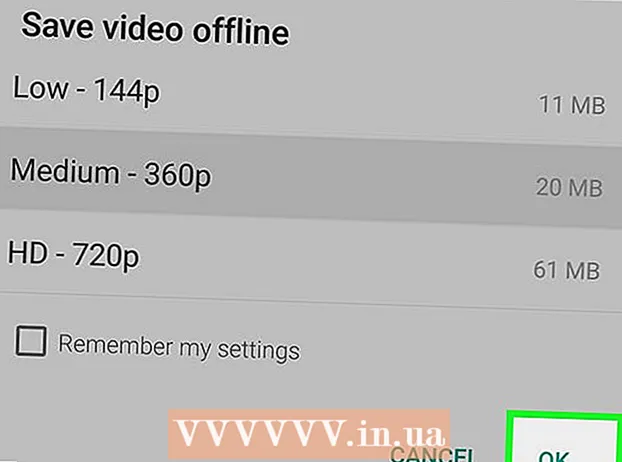Հեղինակ:
Janice Evans
Ստեղծման Ամսաթիվը:
24 Հուլիս 2021
Թարմացման Ամսաթիվը:
1 Հուլիս 2024

Բովանդակություն
- Քայլեր
- Մեթոդ 1 2 -ից. Ձեռքով հեռացրեք կրկնվող տվյալները
- Մեթոդ 2 -ից 2 -ը ՝ «Կրկնվող մենեջեր» տարբերակի օգտագործումը
- Խորհուրդներ
Աղյուսակները և, մասնավորապես, Microsoft Excel- ը, հիանալի գործիքներ են ձեր տվյալները այնպես, ինչպես ցանկանում եք: Աղյուսակները օգտակար են հաշվապահական հաշվառման, հաճախորդների հետ աշխատելու, էլ. Այս հոդվածը կսովորեցնի ձեզ, թե ինչպես հեռացնել կրկնօրինակ տվյալները Excel- ում:
Քայլեր
Մեթոդ 1 2 -ից. Ձեռքով հեռացրեք կրկնվող տվյալները
 1 Բացեք Excel- ը: Ընտրեք ձեր ուզած աշխատանքային թերթիկը:
1 Բացեք Excel- ը: Ընտրեք ձեր ուզած աշխատանքային թերթիկը:  2 Ընտրեք այն տվյալները, որոնք ցանկանում եք ստուգել կրկնօրինակների համար: Դուք կարող եք ընտրել ինչպես ամբողջ սյունակներում, այնպես էլ տողերում և առանձին բջիջներում:
2 Ընտրեք այն տվյալները, որոնք ցանկանում եք ստուգել կրկնօրինակների համար: Դուք կարող եք ընտրել ինչպես ամբողջ սյունակներում, այնպես էլ տողերում և առանձին բջիջներում:  3 Բացեք «Տվյալներ» ներդիրը ընտրացանկում:
3 Բացեք «Տվյալներ» ներդիրը ընտրացանկում:- «Ընդլայնված զտիչ» ընտրացանկում կարող եք նշել, թե որ տվյալները պետք է գտնվեն և բջիջների որ կոնկրետ տիրույթում:
 4 Բացված «Ընդլայնված զտիչ» ցանկը բացվող ցանկից: Կախված Excel- ի ձեր տարբերակից, այս ընտրացանկը կարող է գտնվել «terտել» կամ «Տեսակավորել և զտել» ընտրացանկում:
4 Բացված «Ընդլայնված զտիչ» ցանկը բացվող ցանկից: Կախված Excel- ի ձեր տարբերակից, այս ընտրացանկը կարող է գտնվել «terտել» կամ «Տեսակավորել և զտել» ընտրացանկում:  5 Նշեք «Միայն եզակի ձայնագրություն» վանդակը: Այսպես եք ազատվում կրկնվող տվյալներից:
5 Նշեք «Միայն եզակի ձայնագրություն» վանդակը: Այսպես եք ազատվում կրկնվող տվյալներից:  6 Նշեք աղյուսակի այն տարածքը, որտեղ պետք է պատճենվեն զտված տվյալները: Դուք, իհարկե, կարող եք ամեն ինչ թողնել իր տեղում, բայց այս դեպքում կրկնօրինակ արժեքները միայն կթաքնվեն և չեն հանվի ցուցակից:
6 Նշեք աղյուսակի այն տարածքը, որտեղ պետք է պատճենվեն զտված տվյալները: Դուք, իհարկե, կարող եք ամեն ինչ թողնել իր տեղում, բայց այս դեպքում կրկնօրինակ արժեքները միայն կթաքնվեն և չեն հանվի ցուցակից:  7 Կրկնվող արժեքներից ամբողջությամբ ազատվելու համար պահպանեք նոր անունով աղյուսակը կամ տվյալների բազան:
7 Կրկնվող արժեքներից ամբողջությամբ ազատվելու համար պահպանեք նոր անունով աղյուսակը կամ տվյալների բազան:
Մեթոդ 2 -ից 2 -ը ՝ «Կրկնվող մենեջեր» տարբերակի օգտագործումը
 1 Բացեք ձեր տվյալների բազան Excel 2010 կամ ավելի ուշ: Ընտրեք աղյուսակը, որի հետ կաշխատեք:
1 Բացեք ձեր տվյալների բազան Excel 2010 կամ ավելի ուշ: Ընտրեք աղյուսակը, որի հետ կաշխատեք:  2 Պահպանեք տվյալների բազան նոր անունով: Սա թույլ կտա ձեզ, եթե որևէ բան, օգտագործել բնօրինակ ֆայլը, որում փոփոխություններ չեն լինի:
2 Պահպանեք տվյալների բազան նոր անունով: Սա թույլ կտա ձեզ, եթե որևէ բան, օգտագործել բնօրինակ ֆայլը, որում փոփոխություններ չեն լինի:  3 Բացեք «Տվյալներ» ներդիրը վերևի հորիզոնական ընտրացանկում: Excel 2011 -ում ընտրացանկը կանաչ է:
3 Բացեք «Տվյալներ» ներդիրը վերևի հորիզոնական ընտրացանկում: Excel 2011 -ում ընտրացանկը կանաչ է:  4 Ընտրեք այն բջիջները, որոնք ցանկանում եք ստուգել կրկնվող տվյալների համար: Ամբողջ սյունակը կամ տողը միանգամից ընտրելու համար համապատասխանաբար կտտացրեք վերևի տառերին կամ կողքի համարին:
4 Ընտրեք այն բջիջները, որոնք ցանկանում եք ստուգել կրկնվող տվյալների համար: Ամբողջ սյունակը կամ տողը միանգամից ընտրելու համար համապատասխանաբար կտտացրեք վերևի տառերին կամ կողքի համարին:  5 Կտտացրեք «Հեռացնել կրկնօրինակները» կոճակին ընտրացանկում:
5 Կտտացրեք «Հեռացնել կրկնօրինակները» կոճակին ընտրացանկում: 6 Տեսեք, թե որքան կրկնվող տվյալներ կան ձեր ընտրած բջիջներում: Կտտացրեք «Հեռացնել կրկնօրինակները» կոճակին, որը ակտիվ կլինի, եթե ծրագիրը գտնի կրկնօրինակ տվյալներ և եզակի արժեքներ:
6 Տեսեք, թե որքան կրկնվող տվյալներ կան ձեր ընտրած բջիջներում: Կտտացրեք «Հեռացնել կրկնօրինակները» կոճակին, որը ակտիվ կլինի, եթե ծրագիրը գտնի կրկնօրինակ տվյալներ և եզակի արժեքներ:  7 Կրկին պահեք ֆայլը `ապահովելու համար, որ մնացել են միայն եզակի արժեքներ:
7 Կրկին պահեք ֆայլը `ապահովելու համար, որ մնացել են միայն եզակի արժեքներ:
Խորհուրդներ
- Եթե ձեր Excel- ի տարբերակը չունի «Կրկնվող կառավարիչ» գործառույթը, գուցե կարողանաք օգտագործել հատուկ մակրո: Տեղադրեք մակրոտն ու վերագործարկեք Excel- ը ՝ «Հեռացնել կրկնօրինակները» կոճակին մուտք գործելու համար: